
Motorola Gallery
Editor de imagens da Motorola garante um fácil manuseio e ótimos resultados para suas fotos.
Uma das funções mais legais nos smartphones é tirar fotos. Quem gosta de registrar momentos importantes da vida, sempre possui em seu aparelho uma câmera, então, por que não um aplicativo para dar aquele toque especial nas fotos e também corrigir aquelas que, por um defeitinho básico, não entraram para a mesma lista? Motorola Gallery tem uma proposta que poderá satisfazer esse tipo de usuário.
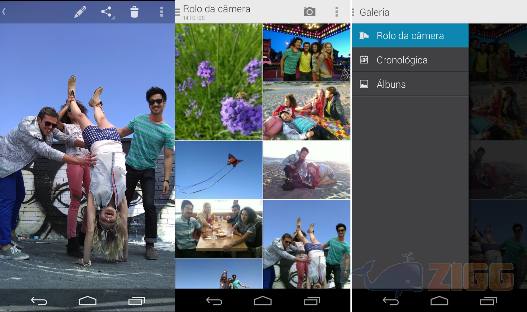
Motorola Gallery é um aplicativo baixável na Google Play Store onde você submete uma foto sua ou baixada da internet à edições que deixarão a foto do seu gosto. Existem inúmeras possibilidades e ferramentas para que você, amante de fotos, tenha incríveis resultados. Apesar de ser um editor de fotos básico, esse app mostra que simplicidade e eficiência, andam lado a lado.
Motorola Gallery para Android
Para baixar o aplicativo, clique no botão de download para ser redirecionado para o Google Play Store. Agora verifique abaixo do botão “instalar” se o aplicativo é compatível com seu smartphone. Caso seja, é só clicar no botão para iniciar a instalação. Verifique o modelo do seu celular e confirme. O download iniciará automaticamente no seu Android e, logo após, a instalação começará. Uma vez instalado, basta clicar em “abrir” no site ou no seu celular para iniciar o aplicativo.
Após aberto, você terá contato com todas as fotos tiradas pela câmera do seu celular. Todas elas agrupadas em duas colunas, com o design bem simples, mas funcional e leve. As fotos são exibidas em duas por linha criando um mosaico com suas fotos. Também são separadas por meses, criando uma espécie de álbum temporal.
Existem dois botões na parte superior direita. Um deles é a câmera, que é indicada pelo ícone característico e serve para capturar uma foto. O outro, representado por pontos na vertical, são opções extras, como a apresentação de slides que possuem um efeito de zoom in e transição em fade out e o de selecionar item que serve para gerenciar a foto, podendo excluí-la ou compartilhá-la.
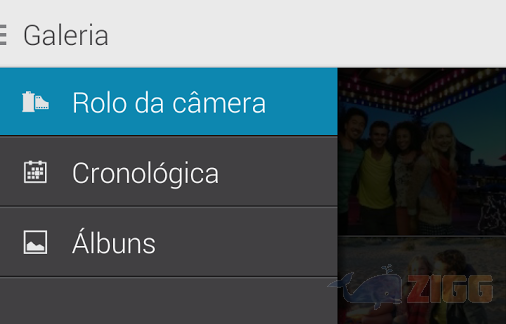
Do lado superior esquerdo, deslizando o dedo para a direita, poderemos ver outras opções de galeria, como “Cronológica”, que cria uma espécie de linha do tempo com suas fotos, mostrando desde as mais recentes até as mais antigas e a opção “álbuns”, que divide suas fotos por categorias. O fator organização é enfatizado aqui.
Como editar sua foto no Motorola Gallery
Com o programa aberto, clique no ícone da câmera e tire uma foto do seu gosto. Agora vá até o álbum onde se encontra sua foto dê um toque nela e na parte superior aparecerão quatro opções que são: editar, compartilhar, excluir e o último de configurações como apresentar a foto em slides, girar pra algum lado e até imprimir.

Mas vamos ao principal, que é a edição de imagens. Para isso, clique no lápis e você será direcionado ao menu de edições. Nessa tela, abaixo, você poderá ver um painel com quatro ícones. O primeiro indica os efeitos, como Vintage que dá um aspecto de foto antiga, P&B que deixa sua foto preto e branca e Desbotar que apaga um pouco as cores da imagem.
Ao lado do ícone de efeitos, vemos uma imagem quadrada. É o ícone de moldura, onde você poderá escolher entre diversos tipos e deixar sua foto ainda mais personalizada. Ao seu lado, encontramos a ferramenta de corte que permitirá mais edições como cortar uma área selecionada da foto, endireitar uma imagem dentro de um espaço delimitado, girar a imagem, espelhar e até desenhar em cima da foto. Abrindo um parêntese, na opção desenhar, você poderá escolher entre diversas cores de uma paleta, estilo de traçado, assim como seu tamanho e também limpar a edição feita.
Por último, temos o botão que mexe como a iluminação, contraste, luz e sombra da foto. Dentre elas, existe a opção exposição que aumenta a saturação da luz, a vinheta que cria uma espécie de bordas sombreadas, matiz que é capaz de mudar o tom de cores da foto, negativo que inverte as cores de uma foto para suas complementares e cor automática que estabelece um nível de cores para sua imagem. Existem várias outras opções que valem a pena serem experimentadas. Cada uma das opções possui uma barra de nível que pode ser manuseada para deixar o efeito na medida reforçando ou minimizando a mudança na foto. Use sua criatividade. Terminada as edições, basta clicar em “salvar” localizada na parte superior esquerda do menu.
Programa para editar fotos
Motorola Gallery, assim como muitos outros que podem ser conferidos aqui, possui um leque de opções capaz de modificar imagens ao seu gosto. Apesar de possuir um botão de câmera na sua interface, esse aplicativo também edita imagens baixadas da internet o que aumenta ainda mais a vida desse aplicativo dando um toque pessoal nas imagens que você mais gosta. Como dito acima, abuse da criatividade e explore todas as possibilidades que o programa lhe permite.
Avaliação Zigg
Motorola Gallery é um aplicativo de uso fácil, leve e intuitivo. Sua simplicidade torna a experiência mais agradável para os usuários e torna as edições algo prazeroso. O programa não peca em nada como um editor básico e se torna uma das melhores opções para quem possui Android. É bastante instável em seu funcionamento e competente em sua proposta. Em síntese, não espere mais e clique no nosso botão de downloads para baixar esse excelente aplicativo.
